Перенос файлов и папок со старого компьютера на новый не обязательно должен быть сложным. Узнайте, как можно перенести содержимое с одного устройства на другое, в нашем подробном руководстве.
Вам уже знакома ситуация: вы только что открыли свой новенький ноутбук, настроили его и готовы к работе. И тут вам приходит в голову, что на старом компьютере хранится 2 ТБ файлов, а объем USB-накопителя для переноса файлов вручную составляет всего 2 ГБ.
Итак, как лучше переносить данные с одного компьютера на другой? К счастью, перенос больших файлов — не слишком сложный процесс. Но используемый вами метод будет зависеть от нескольких факторов, включая операционную систему и количество передаваемых элементов.
Рассмотрим шесть простых и популярных способов, которые вы можете попробовать.
Краткое описание: сравнение 6 способов переноса данных с компьютера на компьютер
Что представляет собой
Преимущества
Перенос вручную при помощи внешнего жесткого диска
Как сохранить все настройки windows 10 и перенести их на другой компьютер
Устройство для хранения данных, подключаемое к одному компьютеру. Перенос файлов посредством копирования и вставки.
- Простой и непосредственный перенос данных
- Не требуется программное обеспечение
- Компактность и портативность
- Разовые затраты
- Физические устройства уязвимы к порче, краже и повреждениям
- Ограниченный объем
- Небезопасно
Кабель для передачи данных
Кабель соединяет оба компьютера через порты USB. Программное обеспечение для кабеля позволяет выбирать файлы и папки для переноса.
- Встроенное программное обеспечение автоматизирует процесс переноса данных
- Быстрее по сравнению с внешним жестким диском
- Компьютеры должны располагаться рядом и должны быть включены одновременно
- Зачастую требуется загрузка и установка программного обеспечения для одного использования
Локальная передача по Wi-Fi или при помощи локальной сети
Перемещение файлов с компьютера на компьютер при помощи кабелей Ethernet или беспроводного подключения к сети Интернет.
- Безопасно
- Не требуются внешнее аппаратное обеспечение или внешние жесткие диски
- Осуществляется быстро
- Скорость передачи зависит от стабильности подключения к Интернету
- Компьютеры должны располагаться рядом
Перемещение данных через облачное хранилище
Синхронизация файлов между компьютерами и их удаленное хранение за пределами компьютерной системы.
- Данные защищены шифрованием
- Не требуется наличие физического устройства Масштабируемость
- Компьютеры не обязательно располагать рядом
- Требуется подписка
- Скорость передачи зависит от стабильности подключения к Интернету
Специализированное компьютерное программное обеспечение для переноса данных
Стороннее программное обеспечение, устанавливаемое на оба компьютера
Как перенести свою настроенную Windows с старого компьютера на новый или с HDD на купленный SSD?
- Настраивается лучше по сравнению с внешними жесткими дисками или кабелями
- Высокая степень безопасности
- Как правило, предназначены для переноса больших объемов информации на уровне предприятия
- Высокая стоимость
Использование Dropbox Backup для переноса файлов на новый компьютер
Копирование файлов со старого компьютера посредством решения для оперативного резервного копирования и последующее извлечение данных с вашего аккаунта на новый ПК.
- Наиболее безопасный вариант
- Быстрое восстановление файлов в случае неудачной передачи
- Восстановление файлов в исходном местоположении
- Наиболее адаптируемый способ
- Позволяет быстро извлекать и долго хранить файлы
- Восстановление файлов в исходном местоположении на компьютере
- Требуется подписка
- Скорость передачи зависит от стабильности подключения к Интернету
1. Перенос вручную при помощи внешнего жесткого диска
Внешний жесткий диск является физическим устройством для хранения данных, которое может помочь перенести некоторые файлы или большую часть содержимого, хранящегося на вашем ПК, в зависимости от емкости диска.
Процесс переноса файлов вручную при помощи внешнего жесткого диска довольно прост:
- подсоедините устройство к одному компьютеру;
- найдите устройство в проводнике, перетащите нужные файлы в папку на жестком диске;
- безопасно извлеките жесткий диск и подключите его к новому компьютеру;
- снова найдите устройство в проводнике, перетащите нужные файлы из папки на жестком диске в желаемое место для хранения данных на новом компьютере.
Внешние жесткие диски идеально подходят для переноса файлов при отсутствии подключения к Интернету. К тому же, у вас может не быть времени на скачивание и установку программного обеспечения для передачи данных. В таком случае внешний жесткий диск обеспечит необходимый вам быстрый и прямой перенос.
Многие внешние жесткие диски имеют относительно небольшие размеры и вес. Однако поскольку они являются физическими устройствами, их легко потерять или повредить. Со всеми это случалось! Это в первую очередь актуально для таких вариантов хранения данных на флеш-накопителях небольшого размера, как USB и карты памяти.
Просто помните, что ваши данные не шифруются и не защищаются паролем автоматически при копировании на внешний жесткий диск. В случае потери или кражи устройства файлы могут подвергаться серьезному риску.
2. Кабель для передачи данных
Кабели для передачи данных — это проверенный на практике способ перемещения файлов между компьютерами, расположенными достаточно близко друг к другу (например, на одном столе).
Нужно просто подключить кабель к обоим компьютерам через соответствующие порты (обычно USB) и использовать встроенное программное обеспечение для перемещения файлов. В данном случае нет необходимости вставлять и извлекать устройство, как, например, в случае с внешним жестким диском.
Для передачи данных посредством кабеля компьютеры должны располагаться рядом и оба должны быть включены. То есть ваше новое устройство уже должно быть настроено и готово к работе до операции передачи файлов.
Можно ли перемещать файлы при помощи кабеля HDMI?
Перенос файлов в этом случае возможен только посредством специального кабеля, предназначенного для передачи данных, и, скорее всего, неосуществим при помощи HDMI, USB или других кабелей, которые вы можете найти у себя дома. Не получится перенести данные и при помощи кабеля, предназначенного для зарядки ноутбука или мобильного телефона.
Для неотложного перемещения содержимого лучшим вариантом может стать программное обеспечение или веб-ориентированное решение. Однако вам придется пойти в магазин, чтобы купить кабель для передачи данных (или ждать, пока его доставят по почте), плюс сам процесс довольно медленный по сравнению с альтернативными способами.
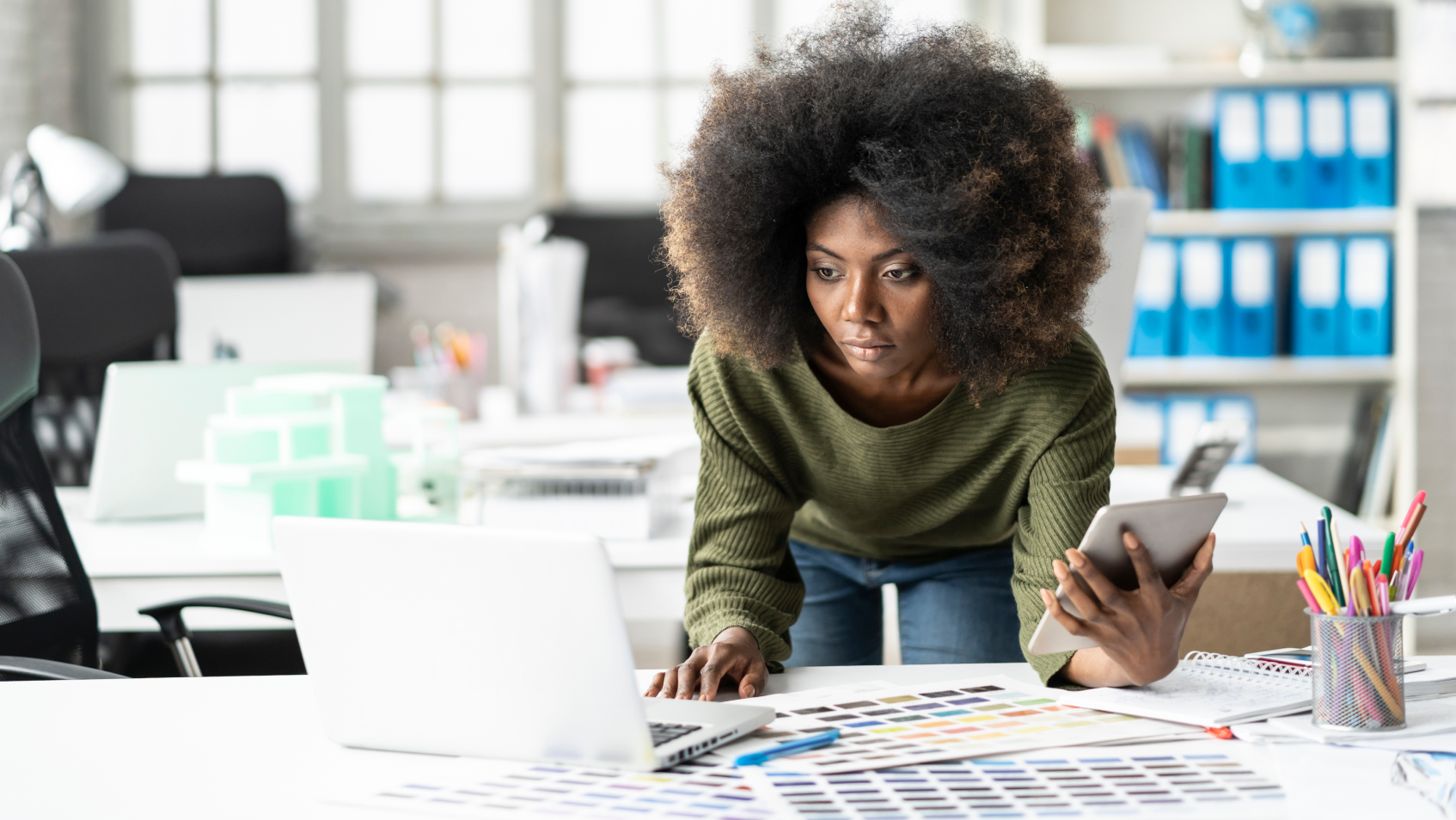
3. Локальная передача по Wi-Fi или при помощи локальной сети
Существует два других варианта, которые можно использовать для передачи файлов и папок между близко расположенными компьютерами: Wi-Fi и локальные сети (LAN).
Через LAN можно работать на одном компьютере и одновременно выполнять поиск на внутренних жестких дисках ПК, чтобы выбрать нужные файлы, которые вы собираетесь перенести. При условии, что ваши компьютеры подключены к одному маршрутизатору или находятся в одной сети, LAN обеспечивает распознавание этими устройствами друг друга при каждой попытке переноса файлов.
Передача данных посредством Wi-Fi имеет отличия в разных операционных системах. Для компьютеров с Windows 10 и 11 можно воспользоваться функцией «Обмен с окружением». Ваши ПК должны быть подключены к одной сети Wi-Fi и иметь одинаковые разрешения (например, устройства, с которыми можно делиться файлами или с которых можно их получать).
Передачу содержимого с Mac на Mac можно осуществить при помощи инструмента для миграции данных Migration Assistant или AirDrop. Также можно настроить дополнительные параметры в разделе «Общий доступ к файлам», включая возможность использования вашего Mac в качестве места назначения резервных копий Time Machine.
Так как передача данных по Wi-Fi и LAN требует наличия подключения к Интернету, то эти способы должны использоваться исключительно в том случае, если ваша сеть является частной и безопасной. Иными словами, не следует передавать файлы, используя сеть общего пользования в кафе или библиотеке.
4. Перемещение данных через облачное хранилище
По сравнению с передачей файлов вручную облачное хранилище значительно упрощает доступ и обмен данными. Это один из самых удобных вариантов для хранения и переноса информации, так как нет необходимости в использовании внешних запоминающих устройств или кабелей.
Любому файлу, передаваемому при помощи облачного хранилища, обеспечивается защита посредством шифрования данных. Помимо этого, в отличие от внешних жестких дисков, облачные сервисы хранения масштабируемые, а это значит, что можно подписаться только на необходимый объем места.
Главное, что потребуется для использования данного варианта, — наличие аккаунта у провайдера облачных хранилищ, такого как Dropbox. В этом случае процесс передачи данных осуществляется легко.
- Скачайте и установите программу Dropbox на обоих компьютерах.
- Войдите на них в свой аккаунт Dropbox.
- Откройте программу для компьютера Dropbox на ПК, данные с которого вы собираетесь перенести.
- Найдите и выберите файлы и папки, которые нужно переместить.
- Перетащите выбранные элементы в свою папку Dropbox, чтобы загрузить их в свой аккаунт.
После этого перенесенные данные отобразятся в папке Dropbox на обоих компьютерах. Можно оставить файлы и папки там, где они находятся, или переместить в другое место на новом ПК.
Следует помнить, что нужно выйти из своего аккаунта Dropbox и удалить приложение на старом ПК до стирания данных с жесткого диска или удаления любых файлов. Пока на обоих компьютерах выполнен вход в систему, все содержимое, загруженное в Dropbox, будет синхронизироваться с вашим аккаунтом, поэтому при удалении элемента на одном ПК, он исчезнет и на другом.
Эффективным способом передачи данных при необходимости перемещения всего нескольких документов с вашего компьютера на чужой будут функции обмена файлами через облачное хранилище. Просто нажмите правой кнопкой мыши на документ в своем облачном хранилище и выберите «Поделиться».
5. Специализированное компьютерное программное обеспечение для переноса данных
Внешние жесткие диски и кабели для передачи данных отлично подходят для перемещения нескольких файлов или папок. Но как быть в случае, когда нужно перенести все данные со старого ПК на новый?
В данном случае вам понадобится компьютерное программное обеспечение для переноса. Оно создано для обработки огромных объемов содержимого, при этом безопасности файлов ничто не угрожает. Можно найти инструменты, предназначенные для переноса особых типов данных, таких как электронная почта.
Если вы работаете в жестко регулируемой отрасли, ваш ПК может содержать большое количество конфиденциальных данных (к примеру, в случае здравоохранения к ним относится защищенная медицинская информация). Для переноса подобного содержимого следует использовать специализированное компьютерное программное обеспечение, которое предлагает защищенный протокол передачи данных (SFTP).
Инструменты SFTP рекомендуется использовать для передачи больших объемов данных с одного сайта на другой или между сетями. Особенно удобно использовать данный вариант для отраслей, требующих соблюдения режима конфиденциальности, таких как финансы и право.
Одним из преимуществ компьютерного программного обеспечения для переноса данных является возможность применения настроек старого устройства на новом. Однако это ПО необходимо приобретать и скачивать у третьей стороны, а это может повлечь большие первоначальные затраты для сервиса, которым вы, возможно, воспользуетесь всего один раз.
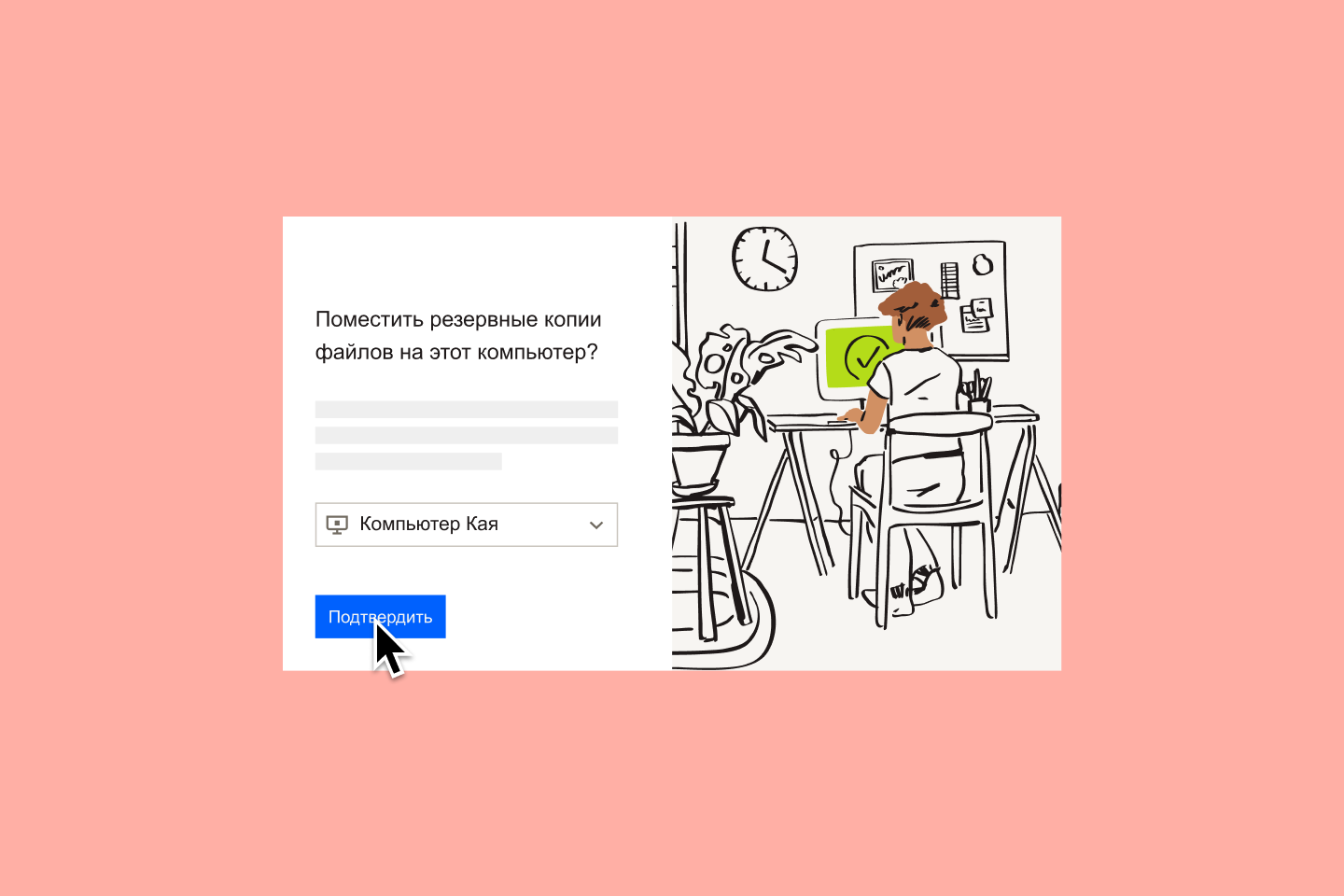
6. Использование Dropbox Backup для переноса файлов на новый компьютер
Альтернативный способ передачи файлов — использование такой услуги резервного копирования, как Dropbox Backup. Она позволяет восстанавливать файлы на новом ПК, избегая медленного подключения компьютеров друг к другу вручную.
Можно, нажав всего несколько кнопок, создать резервные копии для файлов и папок на старом компьютере, а затем извлечь их на новом устройстве, или безопасно хранить их в своем аккаунте. Файлы будут восстановлены в исходном месте расположения, что позволяет быстро вернуться к работе без необходимости осуществления сортировки восстановленных данных по папкам.
Если вы переносите данные с Mac на компьютер с Windows или наоборот, резервная копия — самый простой и безопасный способ передачи файлов между этими операционными системами.
Разовая настройка позволяет безопасно хранить едином пространстве все файлы и папки, размещенные на всех ваших компьютерах. Если вы храните я данные на внешних жестких дисках, то можно просто подключить их, и мы также создадим для них резервные копии.
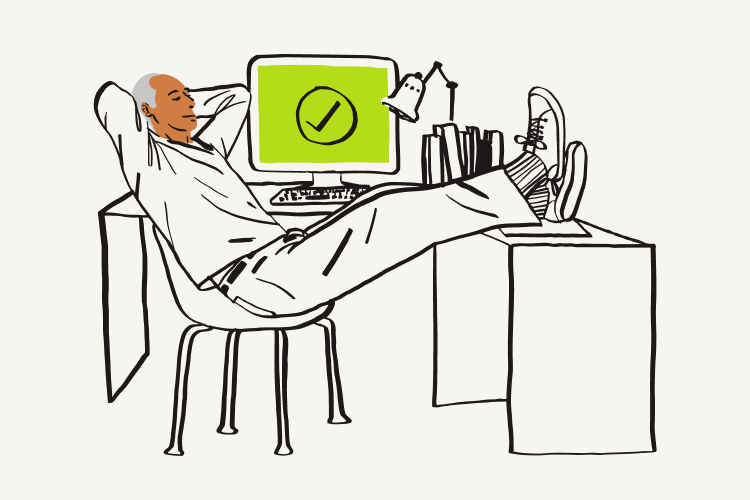
Что делать после переноса файлов
Процесс переноса содержимого на компьютер не заканчивается после передачи файлов. Есть и другие действия, которые необходимо предпринять, чтобы обеспечить безопасность данных.
Сотрите данные со своего старого компьютера и защитите их
Даже после переноса всех файлов на новый компьютер, на старом ПК могут остаться данные, которые вы не заметили. Именно поэтому важно полностью стирать информацию на старом компьютере перед его утилизацией.
В Windows 8 и в более поздних версиях нужно просто следовать инструкциям функции перезапуска в разделе «Восстановление» в настройках.
В Windows 10 и 11 ваше устройство предложит переустановить Windows при помощи функций «Загрузка из облака» или «Локальная переустановка». Функция «Загрузка из облака» позволит загрузить новые системные файлы с серверов Microsoft и переустановить Windows на компьютере, используя их.
Используйте функцию «Локальная переустановка», если вы планируете утилизировать старый компьютер и (или) Интернет-соединение недостаточно стабильное для загрузки из облака.
Создайте резервную копию данных для вашего нового компьютера
Некоторые варианты переноса данных, которые мы уже обсуждали, такие как внешние жесткие диски, облачное хранилище и Dropbox Backup, удовлетворяют более, чем одному условию с точки зрения управления файлами. Эти варианты не только служат в качестве места размещения файлов при их передаче, но и являются решениями для резервного копирования данных.
Резервная копия — это копия файла, которую можно восстановить в случае утраты или повреждения исходного документа. Резервное копирование всех имеющихся на компьютере данных гарантирует, что каждый файл и каждую папку в системе можно будет восстановить, даже если что-то пойдет не так в процессе передачи.
При помощи такого облачного решения, как Dropbox Backup, защитить все ваше содержимое стало еще проще. Просто загрузите его в аккаунт Dropbox и мы будем регулярно осуществлять его автоматическое резервное копирование. Это легко!
Создавайте резервные копии для своих файлов при помощи Dropbox, чтобы быстро и просто осуществить их перенос
Dropbox Backup позволяет автоматически создавать резервные копии ваших файлов в облаке, чтобы вы могли быстро и беспрепятственно переносить их с одного компьютера на другой.
Источник: experience.dropbox.com
Бесплатное перемещение ваших данных, файлов и папок в Windows 10.
Корпорация Майкрософт вместе с Laplink предлагает вам инструмент для передачи отдельных файлов, папок с вашего старого компьютера с Windows на новый с ОС Windows 8.1 и Windows 10.
Еще в июле, Microsoft выпустила Windows 10. Компания, вероятно, ожидала большое количество пользователей с новыми компьютерами на базе Windows 10 — желающих перенести свои файлы с Windows 7 на Windows 10. Если вы переносили файлы со своего старого компьютера на новый, вы знаете, что это трудоемкая задача. Чтобы сделать этот процесс проще для Windows XP / 7 / 8.1 Microsoft в настоящее время предлагает PCmover Express бесплатно.
Вы можете, бесплатно в течении года воспользоваться PCmover Express.
Чтобы воспользоваться PCmover Express для переноса данных, на вашем старом компьютере с XP или любой другой поздней версией Windows на новый компьютер с Windows 8.1 или Windows 10. Оба компьютера должны быть подключены к Интернету.
Мастер переноса в PCmover Express поможет провести настройку вашего нового компьютера. Скачайте и запустите программу на двух компьютерах (новом и старом), для переноса отдельных файлов, папок и других данных. Следуйте указаниям мастера.
Вы легко перенесете отдельные файлы или папки со старого ПК на новый. Если на новом компьютере сохранены ваши личные настройки, не переживайте: при переносе данных они сохранятся.
Перейти на сайт Microsoft для загрузки инструмента.
Источник: g-ek.com
Переносим профиль пользователя с одного компьютера на другой
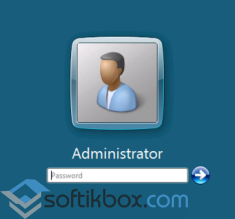
Чем чревата переустановка операционной системы? Ни сколько потерей личных файлов, так как их можно сохранить на съёмный носитель, сколько потерей персональных настроек. Заставка рабочего стола, сортировка файлов в библиотеках, настройки учётной записи – на восстановление всего этого нужно не один час. Поэтому, если возникла необходимость переустановить Windows, но не хочется терять личные настройки, стоит выполнить перенос профиля с одного ПК на другой.
Как перенести профиль пользователя в Windows 7, 8 и 8.1?
В сети есть множество программ, которые позволяют достаточно легко и быстро перенести профиль пользователя с сохранёнными настройками с одного компьютера на другой. Однако можно воспользоваться штатными средствами Windows – утилитой Windows Easy Transfer, которая предустановлена в Windows 7, 8 и 8.1.
Данная утилита достаточно проста в использовании, а также имеет русскоязычный интерфейс. Среди ограничений выделим несколько:
- Она не переносит программы, а только настройки пользователя;
- Невозможно перенести профиль с 32-битной версии на 64-битную.
Инструкция по переносу профиля пользователя с помощью Windows Easy Transfer следующая:
- Жмём «Пуск», «Все программы», «Служебные» и выбираем «Средство переноса данных Windows». В Windows 8 можно просто ввести в поисковую строку данный запрос, так как в служебных программах утилиты не будет.
- Откроется новое окно, в котором будут указаны элементы доступные для переноса. Жмём «Далее».
- Далее нужно выбрать устройство, на которые будут скопированы данные пользователя. Доступны 3 варианта выбора:
- Кабель переноса данных. Это специальный шнур, один конец которого подключается к ПК-источнику, а второй к ПК-приемнику.
- Сеть. Если компьютер, на который нужно перенести профиль, подключен к другому ПК по локальной сети.
- Внешний диск или USB-устройство флеш-памяти.
- Для примера будет использован последний способ (с флеш-накопителем).
- Далее выбираем «Это мой исходный компьютер».
- Запустится сканирование системы и проверка возможности переноса данных.
- Появятся данные об объёме переносимых данных. Соответственно и накопитель должен быть не меньшим по объёму.
- Если у вас нет второго жесткого диска или вам не нужно копировать какие-то данные, например, общие, то стоит снять отметку с определённого пункта.
- На следующем этапе программа предложит создать пароль для защиты данных от вирусов. Стоит записать пароль, чтобы не забыть.
- Выбираем место хранения данных для переноса.
Запустится копирование данных на флешку.
- По окончании жмём «Далее».
Теперь нужно подключить флешку к ПК, на который нужно перенести профиль пользователя.
ВАЖНО! При переносе профиля может возникнуть ошибка «Средству переноса данных Windows не удалось войти под учетной записью домена». Эта ошибка свидетельствует о том, что количеству профилей не соответствует количество пользователей. На новом ПК стоит создать новую учётную запись с таким же именем, как и на исходном ПК и только затем выполнять перенос.
Перенос данных пользователя на новый ПК выполняем следующим образом:
- Жмём «Пуск» и в поисковой строке вводим «Средство переноса данных Windows». Запускаем утилиту. Жмём «Далее», выбираем флешку. Теперь нужно выбрать «Это мой новый компьютер».
- Далее жмём «Да».
- Указываем, где хранится копия профиля.
- Запустится перенос данных.
Теперь, если вы зайдете на новый компьютер под пользователем, который был перенесён, вам потребуется изменить пароль при входе в учетную запись. Только после этого доступными станут все настройки старого профиля.
Как перенести профиль пользователя в Windows 10?
К сожалению, утилита Windows Easy Transfer или Средство переноса данных для Windows 10 недоступна. Однако на сайте Microsoft указано, что в рамках программы сотрудничества перенести профиль пользователя на Windows 10 можно с помощью PCmover Express. Однако эта программа была доступной только для пользователей, которые перешли на Windows 10. Теперь софт платный.
Чтобы не тратить денег и перенести файл на Windows 10 стоит воспользоваться бесплатной утилитой Transwiz.
Принцип её использования довольно прост:
- Если у вас одна учётная запись, стоит создать вторую, так как из-под неё будет копироваться профиль основной учётки.
- Далее скачиваем и устанавливаем программу. Запускаем exe.файл. Сделать это можно через Total Commander.
- Выделяем профиль, который нужно скопировать. Жмём «Далее».
- Выбираем место, куда сохраним копию профиля. Жмём «Далее».
- Указываем пароль.
- Запустится копирование.
- После окончания нужно повторить все те же действия, только в утилите выбрать второй пункт и указать место, где храниться образ.
- После следуем подсказкам Мастера. Имя компьютера не меняем. Создаем новую учётную запись, куда будет скопирован профиль. Как и в случае с Windows 7 при входе в новую запись нужно будет поменять пароль.
Перенесутся папки Видео, Документы, Музыка, Общее, облачное хранилище, логи, рабочий стол, базы данных и скрытая папка AppData.
Источник: softikbox.com